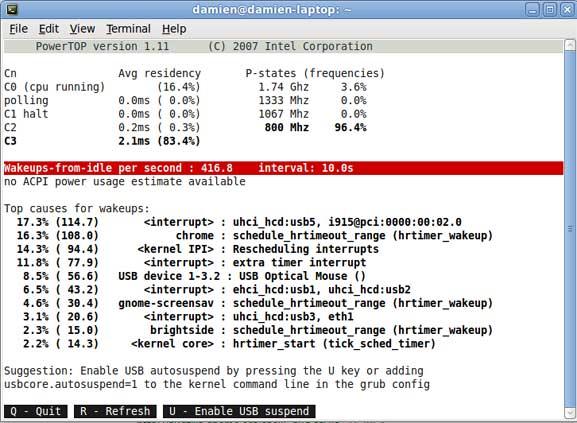Entonces, ¿qué puedes hacer al respecto?
es una aplicación que le permite ver información sobre programas que se comportan mal mientras el equipo está inactivo. Con esta información, usted puede hacer cambios y optimizar su computadora para sacar más jugo de la batería de su computadora portátil.
Instalación
Para sistemas basados en Ubuntu y Debian
sudo apt-get install powertop
Ejecución de PowerTOP
En el terminal, escriba
sudo powertop
PowerTOP se ejecuta por sí mismo dentro de la terminal, así que no espere una interfaz gráfica de usuario de fantasía aquí.
En la parte superior de la pantalla, puede ver las dos columnas que muestran los estados C y P-state s.
El C-state se refiere al estado de reposo en el que su CPU no está haciendo nada. Cuanto más alto sea el estado C en el que se ejecuta la CPU, mejor será.
Por otro lado, P-state muestra el estado operativo, o la frecuencia con la que la CPU está ejecutando la mayor parte del tiempo. Cuanto menor sea la frecuencia de funcionamiento de la CPU, menor será la energía que requerirá. De la captura de pantalla de arriba, se puede ver que mi laptop está funcionando a C3 y 800MHz la mayor parte del tiempo. (Más información sobre los estados C y P se puede encontrar aquí )
En la mitad inferior es donde puede ver las aplicaciones que se están ejecutando activamente en segundo plano. El número de despertador se refiere al número de veces que la aplicación se actualiza para comprobar si hay instrucciones. Cuanto menor sea el número de despertadores de una aplicación, mejor será.
Sugerencias PowerTOP
Es bastante inútil si se conoce la causa del problema, pero no la solución. Una cosa que me impresiona en PowerTOP es que proporciona sugerencias de mejora, así como las instrucciones para implementar la solución. Incluso viene con una tecla de acceso directo para aquellos que no están familiarizados con la línea de comandos.
Por ejemplo, en mi portátil, PowerTOP detecta que la unidad USB está consumiendo muchos recursos y me sugirió que habilitara el modo de suspensión automática de USB. Aunque no tengo ni idea de cómo hacerlo en el terminal, simplemente puedo presionar U en mi teclado y conseguir que PowerTOP haga el trabajo por mí.
¿No es eso genial?
Una vez que haya resuelto un problema, PowerTOP continuará solicitándole el siguiente problema, hasta que resuelva todos los problemas que pueda encontrar.
Conclusión
Si ya está administrando su portátil con energía, es posible que PowerTOP no pueda mejorar la duración de su batería en gran medida, pero para aquellos usuarios ocasionales que no han prestado atención a estos detalles en el pasado, estoy seguro de que PowerTOP podrá ayudarle a sacar el máximo provecho de su batería, siempre y cuando ésta siga funcionando.